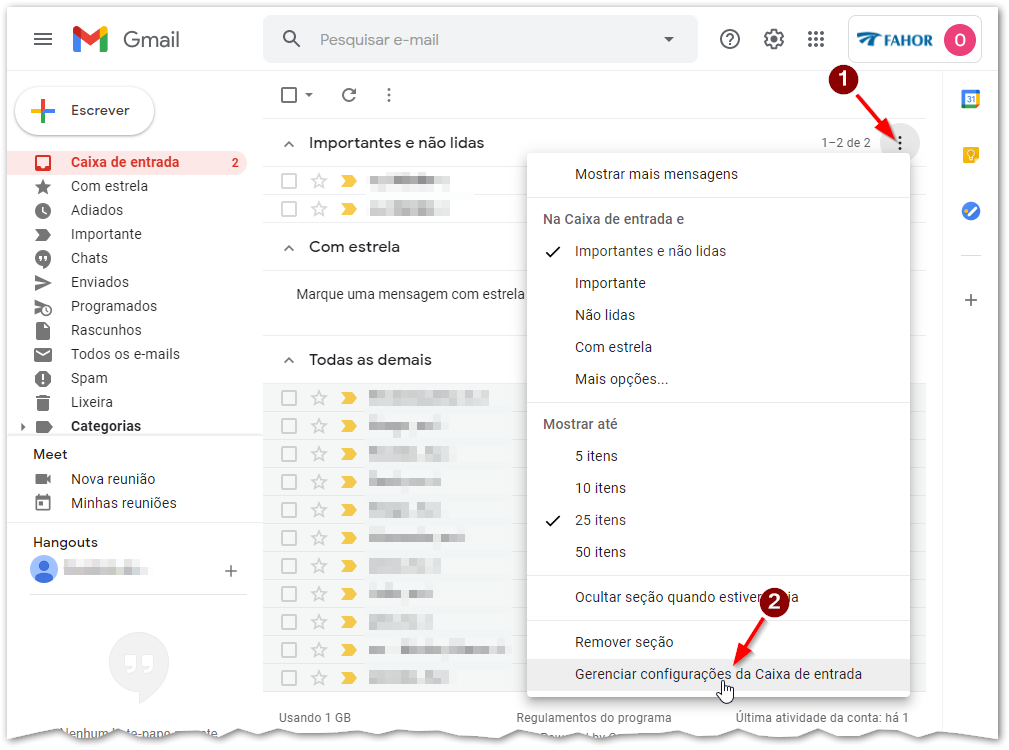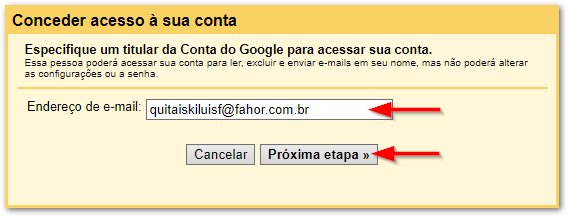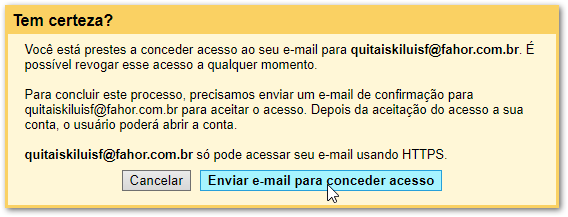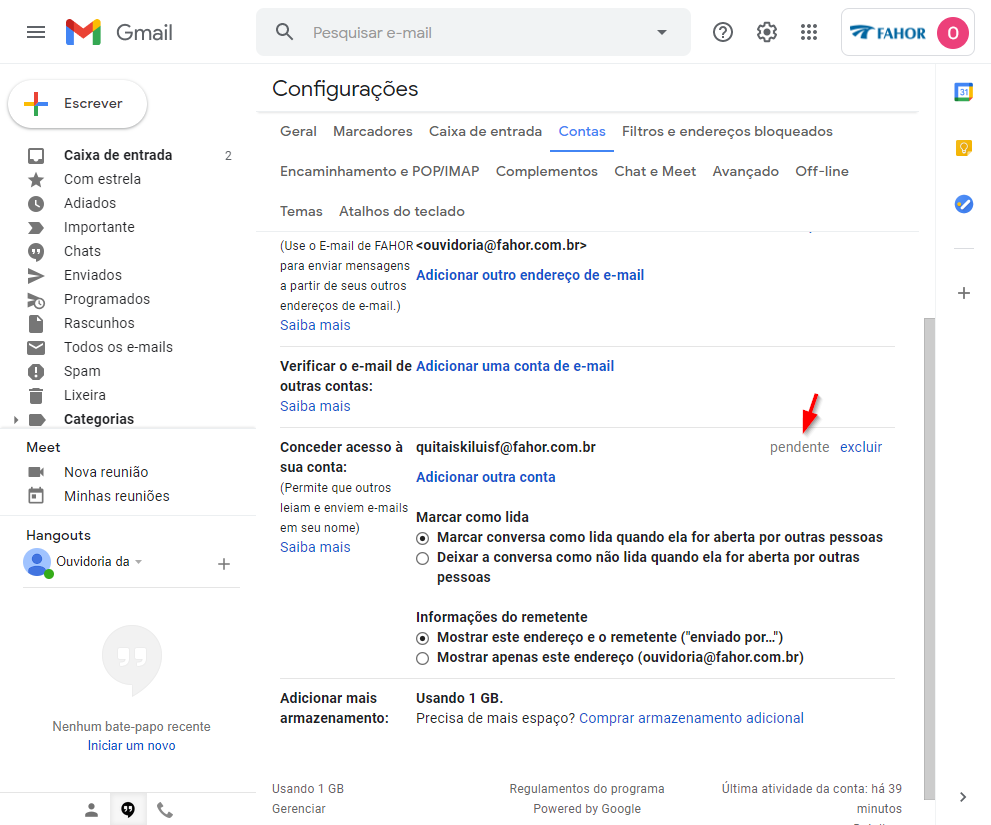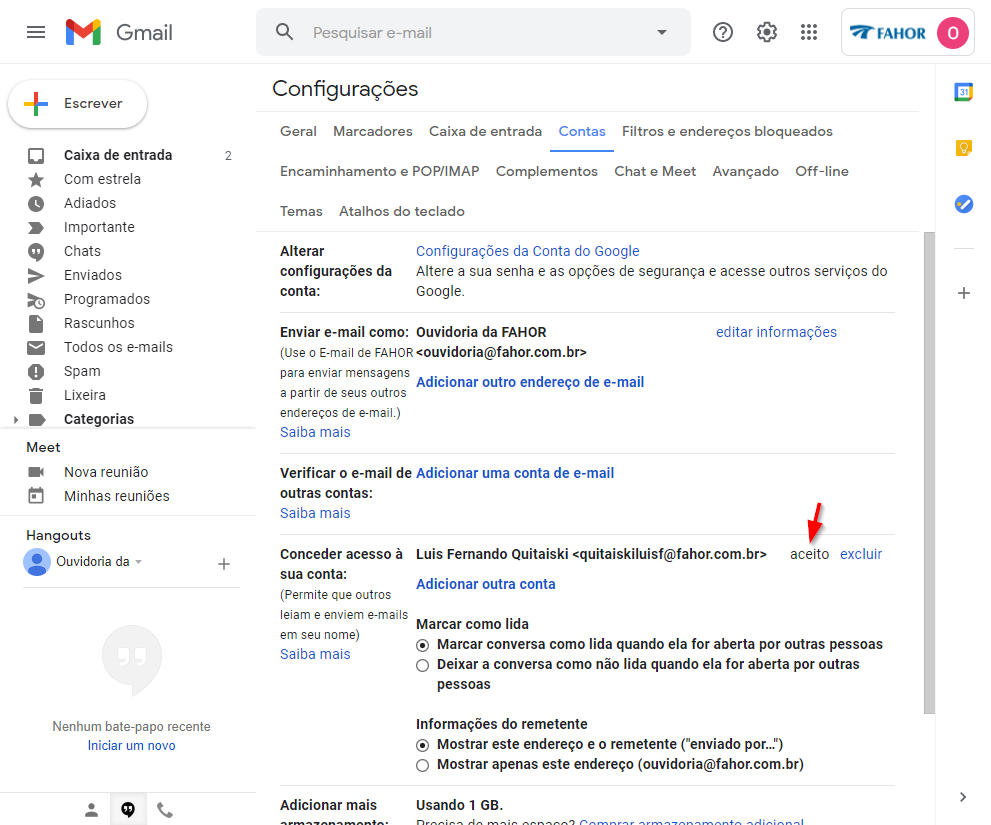Mudanças entre as edições de "Delegando acesso à uma conta de e-mail"
(Versão inicial.) |
m (Inclusão de print que mostra como fica o status depois que a pessoa aceita o convite.) |
||
| Linha 8: | Linha 8: | ||
4 - Será exibida uma mensagem de confirmação. Clique em '''Enviar e-mail para conceder acesso'''.<p>[[File:ClipCapIt-201030-161210.PNG]]</p> | 4 - Será exibida uma mensagem de confirmação. Clique em '''Enviar e-mail para conceder acesso'''.<p>[[File:ClipCapIt-201030-161210.PNG]]</p> | ||
5 - Um e-mail de confirmação será enviado para o endereço de quem receberá acesso, onde essa pessoa poderá aceitar ou rejeitar a solicitação. O acesso dessa conta constará como '''Pendente''' até que a pessoa que recebeu o acesso siga as instruções enviadas no e-mail, conforme imagem a seguir.<p>[[File:ClipCapIt-201030-162212.PNG]]</p> | 5 - Um e-mail de confirmação será enviado para o endereço de quem receberá acesso, onde essa pessoa poderá aceitar ou rejeitar a solicitação. O acesso dessa conta constará como '''Pendente''' até que a pessoa que recebeu o acesso siga as instruções enviadas no e-mail, conforme imagem a seguir.<p>[[File:ClipCapIt-201030-162212.PNG]]</p> | ||
| + | 6 - Assim que o convite for aceito por quem recebeu o acesso à conta, o status irá alterar para '''Aceito''', conforme a imagem a seguir:<p>[[File:ClipCapIt-201030-164307.PNG]]</p> | ||
Edição atual tal como às 16h44min de 30 de outubro de 2020
Este manual demonstra como fazer para permitir que um terceiro acesse uma conta de e-mail sem fornecer à ele as credenciais de acesso à esta conta. Ao fazer isso, esse terceiro poderá ler, responder e enviar e-mails em nome da pessoa que delegou esse acesso.
O processo
1 - Acesse a conta de e-mail que deseja conceder acesso. Em seguida, clique no botão de opções (1) e na opção Gerenciar configurações da caixa de entrada (2).
2 - Clique na aba Contas (1). Na sequencia, localize o grupo de opções chamado Conceder acesso à sua conta (2). Dentro deste grupo, marque as opções Marcar conversa como lida quando ela for aberta por outras pessoas (3) e também a opção Mostrar este endereço e o remetente ("enviado por...") (4). Por fim, clique na opção Adicionar outra conta (5).
3 - Na janela que abrir, informe a conta de e-mail que receberá o acesso à essa conta e clique em Próxima etapa.
4 - Será exibida uma mensagem de confirmação. Clique em Enviar e-mail para conceder acesso.
5 - Um e-mail de confirmação será enviado para o endereço de quem receberá acesso, onde essa pessoa poderá aceitar ou rejeitar a solicitação. O acesso dessa conta constará como Pendente até que a pessoa que recebeu o acesso siga as instruções enviadas no e-mail, conforme imagem a seguir.
6 - Assim que o convite for aceito por quem recebeu o acesso à conta, o status irá alterar para Aceito, conforme a imagem a seguir: